♦ Directories – обеспечивает быстрый доступ ко всем основным системным папкам Windows;
♦ My Menus – содержит список всех основных каталогов (включая папки меню Пуск) для быстрого доступа к ним текущего пользователя;
♦ Net, Programs, System – содержат настройки, связанные с работой в сети Ethernet и Интернете, обеспечением быстрого доступа к основным приложениям Windows и системным компонентам.
Автоматизация задач
Aye Shutdown
Bilarm
PowrClik Suite
VTask Studio
ГЛАВА 2
Загрузочные оболочки
Boot-US
FrontMotion Login
Изменение внешнего вида Windows
3DNa
Aston
♦ My Menus – содержит список всех основных каталогов (включая папки меню Пуск) для быстрого доступа к ним текущего пользователя;
♦ Net, Programs, System – содержат настройки, связанные с работой в сети Ethernet и Интернете, обеспечением быстрого доступа к основным приложениям Windows и системным компонентам.
Автоматизация задач
Aye Shutdown
Производитель: Aye Software (http://www.ayesoftware.com/asd).
Статус: коммерческая.
Размер дистрибутива: 1,5 Мбайт.
Программа Aye Shutdown также позволяет назначить задачи, которые будут выполняться автоматически. Указать задачу (например, автоматическое выключение и перезагрузку компьютера, завершение текущего сеанса, перевод компьютера в спящий и ждущий режимы работы) можно в области Action Settings, а настроить время ее выполнения – в области Time Settings. Кроме того, утилита позволяет настроить визуальное оповещение, которое будет появляться за определенное количество секунд (от 1 до 60) перед запуском какой-либо задачи. Область Advanced дает возможность назначать такие задачи, как автоматическое выключение компьютера или отсоединение от Интернета через определенный пользователем промежуток времени, запрет изменения системного времени и запуск указанных в специальном списке программ. Утилита также позволяет синхронизировать время компьютера с серверами точного времени. Можно ограничить доступ к настройкам программы с помощью пароля.
Статус: коммерческая.
Размер дистрибутива: 1,5 Мбайт.
Программа Aye Shutdown также позволяет назначить задачи, которые будут выполняться автоматически. Указать задачу (например, автоматическое выключение и перезагрузку компьютера, завершение текущего сеанса, перевод компьютера в спящий и ждущий режимы работы) можно в области Action Settings, а настроить время ее выполнения – в области Time Settings. Кроме того, утилита позволяет настроить визуальное оповещение, которое будет появляться за определенное количество секунд (от 1 до 60) перед запуском какой-либо задачи. Область Advanced дает возможность назначать такие задачи, как автоматическое выключение компьютера или отсоединение от Интернета через определенный пользователем промежуток времени, запрет изменения системного времени и запуск указанных в специальном списке программ. Утилита также позволяет синхронизировать время компьютера с серверами точного времени. Можно ограничить доступ к настройкам программы с помощью пароля.
Bilarm
Производитель: Гусаров А. (http://www.comail.ru:8081/~nigo).
Статус: бесплатная.
Размер дистрибутива: 214 Кбайт.
Утилита Bilarm пердназначена для автоматического включения компьютера в определенное время. Данная программа не требует установки, достаточно распаковать архив и загрузить ее. При первом запуске необходимо правильно выбрать из предложенного списка модель материнской платы. Если такой не оказалось, то попробуйте выбрать ее аналог (некоторые платы совместимы). Это очень важный этап, так как неправильное указание материнской платы может повлечь нежелательное изменение ее настроек. Затем вы увидите окно, в котором нужно выбрать время включения (рис. 1.33).
 Рис. 1.33. Окно, в котором нужно настроить время включения компьютера
Рис. 1.33. Окно, в котором нужно настроить время включения компьютера
После этого сохраните изменения и выключите компьютер – в назначенное время он включится автоматически. При совместном использовании утилиты Bilarm с органайзерами можно легко добиться автоматического выполнения ежедневных операций (проверки почты, загрузки обновлений и т. д.). Обратите внимание, что программа работает только на компьютерах стандарта ATX.
Статус: бесплатная.
Размер дистрибутива: 214 Кбайт.
Утилита Bilarm пердназначена для автоматического включения компьютера в определенное время. Данная программа не требует установки, достаточно распаковать архив и загрузить ее. При первом запуске необходимо правильно выбрать из предложенного списка модель материнской платы. Если такой не оказалось, то попробуйте выбрать ее аналог (некоторые платы совместимы). Это очень важный этап, так как неправильное указание материнской платы может повлечь нежелательное изменение ее настроек. Затем вы увидите окно, в котором нужно выбрать время включения (рис. 1.33).

После этого сохраните изменения и выключите компьютер – в назначенное время он включится автоматически. При совместном использовании утилиты Bilarm с органайзерами можно легко добиться автоматического выполнения ежедневных операций (проверки почты, загрузки обновлений и т. д.). Обратите внимание, что программа работает только на компьютерах стандарта ATX.
PowrClik Suite
Производитель: Genntt Productions (http://genntt.webs.com.ua).
Статус: бесплатная для жителей стран бывшего СССР.
Размер дистрибутива: 320 Кбайт.
Среди основных возможностей утилиты PowrClik Suite – выключение и перезагрузка компьютера, завершение текущего сеанса работы и переход в ждущий и спящий режимы. Эти действия программа выполняет сразу после щелчка кнопкой мыши на необходимом пункте в главном окне приложения или автоматически во время, заранее назначенное пользователем.
После загрузки значок утилиты появляется в области уведомлений. С его помощью вызывается главное окно программы (рис. 1.34).
 Рис. 1.34. Окно утилиты PowrClik Suite, вызываемое из области уведомлений
Рис. 1.34. Окно утилиты PowrClik Suite, вызываемое из области уведомлений
Если на компьютере, кроме вас, работает еще несколько пользователей, то обратите внимание на такие возможности утилиты, как запрещение ждущего/спящего режимов и выключения компьютера. Дополнительные функции программы – запуск хранителя экрана, временная блокировка компьютера, разрыв соединения с Интернетом, выполнение нужного сценария, а также оценка производительности системы.
Статус: бесплатная для жителей стран бывшего СССР.
Размер дистрибутива: 320 Кбайт.
Среди основных возможностей утилиты PowrClik Suite – выключение и перезагрузка компьютера, завершение текущего сеанса работы и переход в ждущий и спящий режимы. Эти действия программа выполняет сразу после щелчка кнопкой мыши на необходимом пункте в главном окне приложения или автоматически во время, заранее назначенное пользователем.
После загрузки значок утилиты появляется в области уведомлений. С его помощью вызывается главное окно программы (рис. 1.34).

Если на компьютере, кроме вас, работает еще несколько пользователей, то обратите внимание на такие возможности утилиты, как запрещение ждущего/спящего режимов и выключения компьютера. Дополнительные функции программы – запуск хранителя экрана, временная блокировка компьютера, разрыв соединения с Интернетом, выполнение нужного сценария, а также оценка производительности системы.
VTask Studio
Производитель: Vista Software (http://www.vista-software.com).
Статус: коммерческая.
Размер дистрибутива: 10,5 Мбайт.
Данная программа дает возможность записывать любое действие, выполняемое пользователем, и точно его воспроизвести. Достаточно запустить программу и нажать кнопку Run, после чего приложение будет отслеживать все нажатия клавиш и любое движение указателя мыши. Все действия, которые были зафиксированы программой, могут быть точно воспроизведены в любое удобное время, в том числе и в то, которое было установлено в Планировщике задач. В настройках программы можно управлять скоростью воспроизведения записанных действий. Кроме того, vTask Studio может создать исполняемый файл в формате EХЕ, при запуске которого будут повторяться записанные пользователем действия.
Такую программу очень удобно использовать для упрощения повседневной работы. Если вам каждый день приходится открывать одни и те же приложения и проделывать однообразные действия, то vTask Studio будет незаменима. Например, с ее помощью можно запускать почтовую программу и проверять почту, открывать определенные страницы в браузере и т. д. VTask Studio также будет удобна при переустановке системы, когда придется инсталлировать программы. Запишите последовательность действий при установке, и в следующий раз vTask Studio установит приложение за вас.
Статус: коммерческая.
Размер дистрибутива: 10,5 Мбайт.
Данная программа дает возможность записывать любое действие, выполняемое пользователем, и точно его воспроизвести. Достаточно запустить программу и нажать кнопку Run, после чего приложение будет отслеживать все нажатия клавиш и любое движение указателя мыши. Все действия, которые были зафиксированы программой, могут быть точно воспроизведены в любое удобное время, в том числе и в то, которое было установлено в Планировщике задач. В настройках программы можно управлять скоростью воспроизведения записанных действий. Кроме того, vTask Studio может создать исполняемый файл в формате EХЕ, при запуске которого будут повторяться записанные пользователем действия.
Такую программу очень удобно использовать для упрощения повседневной работы. Если вам каждый день приходится открывать одни и те же приложения и проделывать однообразные действия, то vTask Studio будет незаменима. Например, с ее помощью можно запускать почтовую программу и проверять почту, открывать определенные страницы в браузере и т. д. VTask Studio также будет удобна при переустановке системы, когда придется инсталлировать программы. Запишите последовательность действий при установке, и в следующий раз vTask Studio установит приложение за вас.
ГЛАВА 2
Интерфейс
Загрузочные оболочки
Boot-US
Производитель: Dr. Ulrich Straub (http://www.boot-us.com).
Статус: бесплатная.
Размер дистрибутива: 2 Мбайт.
Программа Boot-US – бесплатный мультизагрузчик, позволяющий загружать систему с любого установленного жесткого диска. Приложение инсталлируется в Windows, поддерживает также MS-DOS и Linux. Сразу после установки утилита анализирует накопители и все логические диски на предмет возможности загрузки с каждого из них. По умолчанию модуль автозагрузчика устанавливается самим пользователем, его расположение также выбирается вручную – в указанном месте накопителя или непосредственно в загрузочной области.
Кроме того, перед внесением изменений в раздел винчестера можно опробовать работу мультизагрузчика, записав его на дискету. Мультизагрузчик позволит выбрать любые разделы и установленные операционные системы на имеющихся винчестерах. Доступ к каждому разделу с системой можно закрыть паролем и указать время выбора нужной системы. Полезной является возможность сохранять резервную копию загрузочной области винчестера, которую при необходимости можно восстановить также средствами утилиты.
Статус: бесплатная.
Размер дистрибутива: 2 Мбайт.
Программа Boot-US – бесплатный мультизагрузчик, позволяющий загружать систему с любого установленного жесткого диска. Приложение инсталлируется в Windows, поддерживает также MS-DOS и Linux. Сразу после установки утилита анализирует накопители и все логические диски на предмет возможности загрузки с каждого из них. По умолчанию модуль автозагрузчика устанавливается самим пользователем, его расположение также выбирается вручную – в указанном месте накопителя или непосредственно в загрузочной области.
Кроме того, перед внесением изменений в раздел винчестера можно опробовать работу мультизагрузчика, записав его на дискету. Мультизагрузчик позволит выбрать любые разделы и установленные операционные системы на имеющихся винчестерах. Доступ к каждому разделу с системой можно закрыть паролем и указать время выбора нужной системы. Полезной является возможность сохранять резервную копию загрузочной области винчестера, которую при необходимости можно восстановить также средствами утилиты.
FrontMotion Login
Производитель: FrontMotion (http://www.frontmotion.com).
Статус: бесплатная.
Размер дистрибутива: 2,19 Мбайт.
Утилиту FrontMotion Login разработчики называют интерфейсом нового поколения, сравнивая его с интерфейсом операционной системы Windows Vista.
Программа меняет интерфейс загрузки, делая его более интерактивным и функциональным благодаря использованию технологии Macromedia Flash и меняющихся стилей оформления. При этом никакие системные файлы, включая библиотеки, при установке программы не изменяются.
Настроить утилиту (рис. 2.1) можно, два раза щелкнув на одноименном значке, который появляется после установки программы на Панели управления Windows.
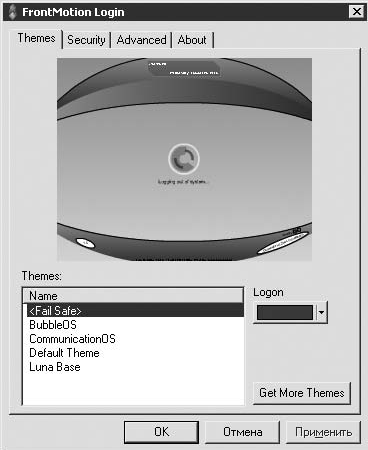 Рис. 2.1. Окно настроек программы FrontMotion Login
Рис. 2.1. Окно настроек программы FrontMotion Login
Утилита поддерживает работу с удаленным Рабочим столом и терминальный доступ в Windows XP, может конфигурировать параметры безопасности и функционировать на компьютерах, включенных в рабочие группы и домены. Соответственно, программа работает исключительно на платформе NT, поддерживается также Windows XP Tablet Edition.
Статус: бесплатная.
Размер дистрибутива: 2,19 Мбайт.
Утилиту FrontMotion Login разработчики называют интерфейсом нового поколения, сравнивая его с интерфейсом операционной системы Windows Vista.
Программа меняет интерфейс загрузки, делая его более интерактивным и функциональным благодаря использованию технологии Macromedia Flash и меняющихся стилей оформления. При этом никакие системные файлы, включая библиотеки, при установке программы не изменяются.
Настроить утилиту (рис. 2.1) можно, два раза щелкнув на одноименном значке, который появляется после установки программы на Панели управления Windows.
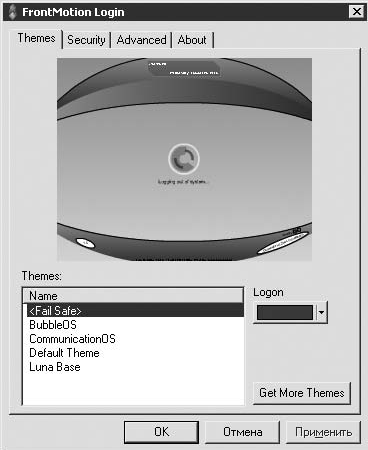
Утилита поддерживает работу с удаленным Рабочим столом и терминальный доступ в Windows XP, может конфигурировать параметры безопасности и функционировать на компьютерах, включенных в рабочие группы и домены. Соответственно, программа работает исключительно на платформе NT, поддерживается также Windows XP Tablet Edition.
Изменение внешнего вида Windows
3DNa
Производитель: 3DNA Corp. (http://www.3dna.net).
Статус: коммерческая.
Размер дистрибутива: 21,1 Мбайт.
3DNa относится к той категории заменителей стандартного интерфейса, которые создают иллюзию трехмерного пространства на Рабочем столе (рис. 2.2).
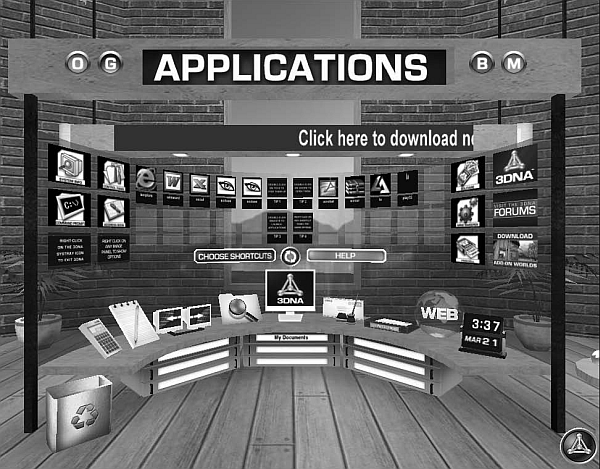 Рис. 2.2. Трехмерный Рабочий стол 3DNa
Рис. 2.2. Трехмерный Рабочий стол 3DNa
Внешний вид Рабочего стола после установки программы напоминает компьютерную игру: интерфейс превращается в трехмерный дом, в разных частях которого размещены 3D-объекты – ссылки, ярлыки, часы и т. д. Как и в любом доме, каждая комната имеет свое предназначение. В Мультимедиа находятся средства управления громкостью звука, панель управления проигрывателем Winamp. В комнате Приложения размещены ярлыки для запуска программ, причем многие из них выглядят как трехмерные объекты, лежащие на столе, – калькулятор, блокнот, глобус с надписью WEB. Догадаться, какие приложения они запускают, несложно.
Стена, посвященная Интернету, выполнена в виде мониторов, на каждом из которых может отображаться тот или иной сайт. Для каждого из них можно задать свой интервал обновления, можно перезагрузить все сразу. Если щелкнуть на одном из мониторов, то окно сайта увеличится до такого размера, что можно будет увидеть содержимое страницы.
Ярлыки быстрого доступа можно размещать на свободных участках стен, а также объектах, находящихся в доме, – на столах, в рамах и т. д. Особенно много места для ярлыков на втором этаже. Для каждой ссылки на веб-страницы, на документы и программы можно подобрать рисунок, который будет вписываться в общий интерьер помещения.
Статус: коммерческая.
Размер дистрибутива: 21,1 Мбайт.
3DNa относится к той категории заменителей стандартного интерфейса, которые создают иллюзию трехмерного пространства на Рабочем столе (рис. 2.2).
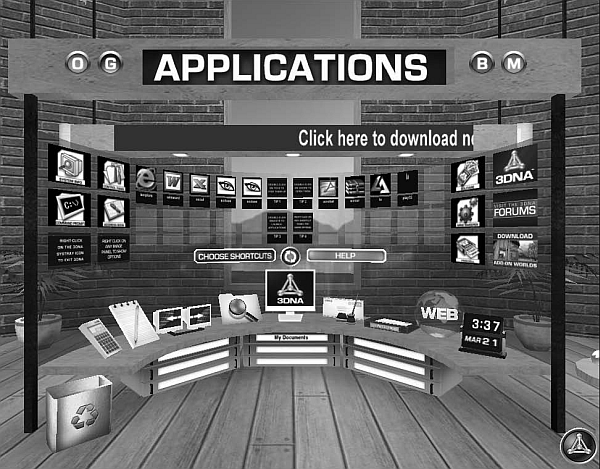
Внешний вид Рабочего стола после установки программы напоминает компьютерную игру: интерфейс превращается в трехмерный дом, в разных частях которого размещены 3D-объекты – ссылки, ярлыки, часы и т. д. Как и в любом доме, каждая комната имеет свое предназначение. В Мультимедиа находятся средства управления громкостью звука, панель управления проигрывателем Winamp. В комнате Приложения размещены ярлыки для запуска программ, причем многие из них выглядят как трехмерные объекты, лежащие на столе, – калькулятор, блокнот, глобус с надписью WEB. Догадаться, какие приложения они запускают, несложно.
Стена, посвященная Интернету, выполнена в виде мониторов, на каждом из которых может отображаться тот или иной сайт. Для каждого из них можно задать свой интервал обновления, можно перезагрузить все сразу. Если щелкнуть на одном из мониторов, то окно сайта увеличится до такого размера, что можно будет увидеть содержимое страницы.
Ярлыки быстрого доступа можно размещать на свободных участках стен, а также объектах, находящихся в доме, – на столах, в рамах и т. д. Особенно много места для ярлыков на втором этаже. Для каждой ссылки на веб-страницы, на документы и программы можно подобрать рисунок, который будет вписываться в общий интерьер помещения.
Aston
Производитель: О. И. Булычев и Н. В. Егоров (http://www.astonshell.ru).
Статус: коммерческая.
Размер дистрибутива: 2,4 Мбайт.
Программа Aston сделает вашу работу за компьютером удобнее и приятнее. Эта оболочка предоставляет больше возможностей, чем обычный интерфейс Windows, и при этом нетребовательна к системным ресурсам: занимает мало оперативной памяти и не загружает процессор.
Aston видоизменяет основные элементы обычного интерфейса Windows: Рабочий стол, Панель задач, область уведомлений, Главное меню, протокол DDE (для правильной работы инсталляторов) – и поддерживает добавление ярлыков методом Drag-and-Drop.
Наличие двух панелей инструментов, располагающихся у левого и правого краев экрана, – одно из существенных достоинств этой оболочки. В отличие от Рабочего стола, который может быть закрыт окнами программ, они всегда доступны. Панели инструментов могут иметь различную высоту и ширину и содержат три уровня вложенности значков (значки второго и третьего уровней раскрываются автоматически при подведении указателя мыши). Цвет панелей можно изменить, равно как и их оформление, наложив свои обложки. Чтобы активизировать панели инструментов, следует подвести указатель мыши соответственно к правому или левому краям экрана.
Существует большое количество подключаемых модулей для Aston, которые расширяют ее возможности. Их можно скачать со страницы программы.
Статус: коммерческая.
Размер дистрибутива: 2,4 Мбайт.
Программа Aston сделает вашу работу за компьютером удобнее и приятнее. Эта оболочка предоставляет больше возможностей, чем обычный интерфейс Windows, и при этом нетребовательна к системным ресурсам: занимает мало оперативной памяти и не загружает процессор.
Aston видоизменяет основные элементы обычного интерфейса Windows: Рабочий стол, Панель задач, область уведомлений, Главное меню, протокол DDE (для правильной работы инсталляторов) – и поддерживает добавление ярлыков методом Drag-and-Drop.
Наличие двух панелей инструментов, располагающихся у левого и правого краев экрана, – одно из существенных достоинств этой оболочки. В отличие от Рабочего стола, который может быть закрыт окнами программ, они всегда доступны. Панели инструментов могут иметь различную высоту и ширину и содержат три уровня вложенности значков (значки второго и третьего уровней раскрываются автоматически при подведении указателя мыши). Цвет панелей можно изменить, равно как и их оформление, наложив свои обложки. Чтобы активизировать панели инструментов, следует подвести указатель мыши соответственно к правому или левому краям экрана.
Существует большое количество подключаемых модулей для Aston, которые расширяют ее возможности. Их можно скачать со страницы программы.
Конец бесплатного ознакомительного фрагмента
